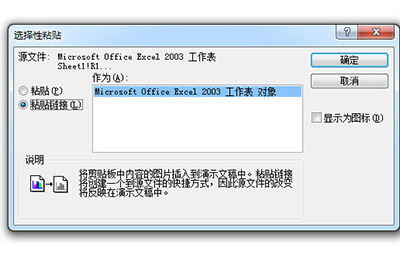php小编草莓教你如何将excel表格复制到ppt并保留原格式。excel表格在ppt中粘贴后常常会出现格式错乱的问题,影响展示效果。通过简单的操作,你可以轻松实现excel表格到ppt的原格式保留,让你的演示更加专业和美观。接下来,让我们一起来学习如何做到这一点!

Excel表格复制到PPT保留原格式方法:
1、首先在打开的Excel选中自己需要的表格信息,然后通过快捷键【CTLR+C】复制。
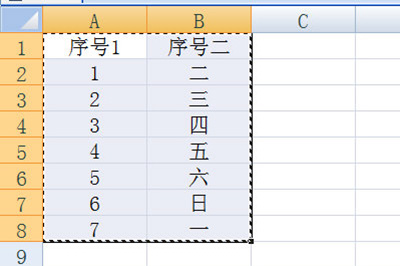
2、然后在打开的PPT中先按CTLR+V进行粘贴,这是我们需要在表格的右下角的复制选项中选择【保留原格式】,这些格式就不会变化。

3、如果你想要将Excel中的表格数据与PPT中的同步,先将Excel中的表格进行复制,然后在PPT中的点击开始选项栏里的【粘贴】-【选择性粘贴】-【粘贴链接】,选择Excel表格即可。